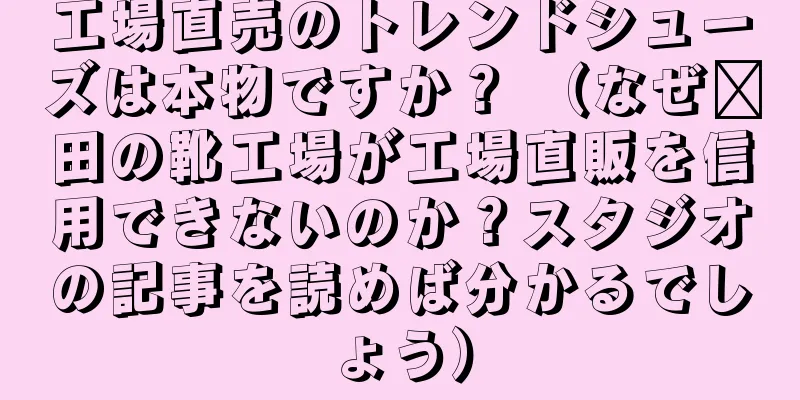VMware インストール Centos 7 完全グラフィック チュートリアル

|
この記事では主に、VMwe に Centos7 をインストールするための実践的なチュートリアルを共有し、各手順を詳細に記録して参考とします。 VMwe Woksttion Po をダウンロードしてインストールします。 VMwe にアクセスして適切なバージョンをダウンロードし、ウィザードの手順に従ってインストールすることをお勧めします。 2. 仮想マシンの準備 VMweを開き、新しい仮想マシンの作成を選択します 標準インストールとカスタムインストール 3. 仮想マシンの互換性の選択 ここで互換性に注意してください。VMwe2 で作成した仮想マシンを VM.0 以下のバージョンにコピーすると、非互換性が発生します。 VMwe0 で作成された仮想マシンを VMwe2 で開くと、互換性の問題は発生しません。 4. 後でオペレーティングシステムをインストールすることを選択する 5. オペレーティングシステムの選択 ここでインストールするオペレーティング システムを選択します。正しい選択をすると、m ツールの互換性が高まります。ここではLinuxのCentOSを選択します 6. 仮想マシンの場所と命名 仮想マシン名は単なる名前なので、仮想マシンが多数ある場合に見つけやすくなります。 VMwe のデフォルトの場所は C ドライブですが、H ドライブに変更しました。 7. プロセッサとメモリの割り当て プロセッサの割り当ては実際のニーズに基づいて行う必要があります。使用中にCPUが足りない場合は増やすことができます。今回は CentOS のインストールのデモのみを行うため、プロセッサとコアの両方を選択します。 メモリも実際のニーズに応じて割り当てる必要があります。ホストマシンには 8G のメモリがあるので、仮想マシンに 2G のメモリを割り当てます。 8. ネットワーク接続の種類を選択します。ネットワーク接続には、ブリッジ、NAT、ホストのみ、ネットワークなしの 4 種類があります。 9. 残りの2つの項目は、仮想マシンのデフォルトオプションに従って設定できます。 0. ディスク容量 一時的に 00G のディスク容量を割り当て、後でいつでも増やすことができます。すべてのディスクをすぐに割り当てるオプションをチェックしないでください。そうしないと、仮想マシンが 00G を直接 CentOS に割り当て、ホスト マシンの残りのハード ディスク容量が減少します。仮想マシンがストレージ デバイスを使用してコピーしやすくするために、仮想ディスクを複数のファイルに分割するチェックボックスをオンにします。 ディスク名、デフォルトで問題ありません 2. 不要なハードウェアを排除する ハードウェアのカスタマイズをクリック サウンド カード、プリンターなどの不要なハードウェアを選択して削除します。 3. CentOSをインストールする CDを接続し、新しく作成した仮想マシンを右クリックして、[設定]を選択します。 まず CD/DVD を選択し、次に ISO イメージ ファイルの使用を選択し、最後にブラウザーを選択してダウンロードしたイメージ ファイルを見つけます。起動時に接続の横にあるボックスを必ずチェックしてください。 仮想マシンを起動する 4. オペレーティングシステムをインストールする 仮想マシンを起動すると、次のインターフェイスが表示されます。 CentOS 7をインストールする このメディアをテストして CentOS 7 のテストインストールファイルをインストールし、CentOS 7 をインストールします トラブルシューティング 最初のオプションを選択し、CentOS 7を直接インストールしてEnterキーを押すと、次のインターフェイスが表示されます。 インストール プロセス中に使用する言語を選択します。ここでは、英語を選択し、キーボードはアメリカ キーボードを選択します。 「続行」をクリック まず時間を設定する タイムゾーンとして上海を選択し、時間が正しいかどうかを確認してから完了をクリックします。 インストールしたいソフトウェアを選択してください 「GUIで見る」を選択し、「完了」をクリックします。 ディスクをパーティション分割できるインストール場所を選択します。 「パーティションを構成する」を選択し、「完了」をクリックします。 下の図のように、プラス記号をクリックし、/boot を選択して、ブート パーティションに 200M を割り当てます。最後に、「追加」をクリックします 次に、同じ方法を使用して他の 3 つのパーティションにスペースを割り当て、「完了」をクリックします。 概要がポップアップ表示されるので、「変更を承認」をクリックします。 インストールの開始を選択 パスワードを設定する ootパスワードを設定したら、「完了」をクリックします。 管理者ユーザーを作成するには、「ユーザー作成」をクリックします。 ユーザー名とパスワードを入力し、「完了」をクリックします。 システムがインストールされるまで待ってからシステムを再起動します |
<<: Nginx チュートリアル: Windows へのインストールと展開方法
>>: GeoTrust DV SSL 証明書の申請価格と申請プロセス
推薦する
ホームブランドマーケティング会社(Jianran Homeは、Tianfeng Securities、CITIC Securities、Huatai Securitiesなどを含む25の機関調査訪問を受けました)
Easyhomeは、天鋒証券、中信証券、華泰証券など25社の機関調査訪問を受けました。 2024年...
国際駅運営データ表(アリ国際駅運営(50)アリババ国際駅データ更新時間まとめ)
アリババ国際駅運営(50)アリババ国際駅の各種データの更新時間まとめ国際局のオペレーターとして、毎日...
伝統文化推進計画(子どもの心は党に忠誠を尽くし、真の愛で育つ | 「本の香りと墨の韻は古典を受け継ぐ」臨泉県第2回夏季子ども書道研修活動の登録開始)
子どもたちは党に忠実であり、真の愛を持って成長します | 「本の香りと墨の韻は古典を受け継ぐ」臨泉県...
バーブランドマーケティング(ネットユーザーがバーのマーケティング手法についてどう思っているか見てみましょう!)
ネットユーザーがバーのマーケティング手法についてどう思っているか見てみましょう!ぜひ、小さな指を動...
オプティマスプライム広告看板会社(2019年第3陣「世界各地の赤峰人」代表が高速オプティマスプライム広告看板に登場)
2019年第3陣の「世界各地の赤峰人」代表が高速道路のオプティマスプライム看板に登場オーストラリア...
Amazon Logistics 新規選択プログラムに参加するにはどうすればいいですか?新製品選定プログラム運用ガイド
Amazon Logistics の新しい選択プログラムがアップグレードされ、販売者は無料の広告プロ...
情報フロー広告の例(自動車)
車1. 背景分析: Tik Tok は、膨大なユーザーベースと高度にインタラクティブなソーシャル メ...
Ubuntu インストール EHCP グラフィック チュートリアル
EHCP は、Web ブラウザを使用して簡単に Web サイトをホストできる、無料のオープン ソース...
ユニクロが再び「新疆綿」論争に巻き込まれ、オリンピックチャンピオンが反撃!
著者 |ヤンヤンソース |トップ広告最近またユニクロ(日本の衣料品ブランド)が人気になってきましたが...
Digital-VM サーバーのインストール Pagoda パネル チュートリアル
Baota Panel は、Windows 版と Linux 版が用意された、安全で効率的なサーバー...
再生回数 100 万回の短い動画でどれくらいの収益が得られるか (再生回数 40 万回以上の動画でどれくらいの収益が得られるか)
再生回数が40万回を超える動画からどれくらいの収益が得られるのでしょうか?再生回数40万回のTik ...
新しいメディア運用事例(2019年トップ10のスクリーンスイープマーケティング事例)
2019 年のマーケティング事例トップ 10 2019 年のスクリーンを席巻したマーケティング事例...
ブランド広告と情報フロー広告の違い(Baidu情報フロー広告とDouyin情報フロー広告のどちらを選ぶべきか?どちらが優れているか)
Baidu 情報フロー広告と Douyin 情報フロー広告のどちらを選択すればよいですか?どちらが...
企業の資本運用状況の分析内容には、((D38より続く)江蘇永定有限公司の過去の会計ミスの訂正に関する補足発表)が含まれる。
(D38より続く)江蘇永定有限公司の前期会計誤りの訂正に関する補足発表(D38より続く) 2. の...
情報フロー広告収入(Toutiaoの収益はどのように計算されますか?66万インプレッションはどのくらいの収益をもたらしますか?)
Toutiao の収益はどのように計算されますか? 66万インプレッションでどれくらいの利益が得ら...